-
メールアドレス(@yahoo.ne.jp)の変更方法を教えてください。
-
My Y!mobile、またはYahoo! JAPANトップページからメールアドレスをご変更できます。
3871人の方の参考になっています。
- ※
「Y!mobile メールアプリ」から設定することはできませんのでご注意ください。
- ※
Yahoo! JAPAN IDのパスワードをお忘れの場合は、再設定が必要です。
パスワードの再設定方法について詳しくはこちらをご確認ください。
-
My Y!mobileから変更する方法(スマートフォンの場合)
- ※
My Y!mobileのログイン方法について詳しくはこちらをご確認ください。
ログイン後の操作手順
- 画面右上の「メニュー」をタップ
- 画面中央の「通話・メールサービス」をタップ
- 「メール設定(yahoo.ne.jp)」をタップ
- ※
確認画面が表示された場合は、My Y!mobileにログインする際のパスワード、または携帯電話番号宛に届いた3桁のセキュリティ番号をご入力ください。
- ※
- Y!mobile メールアドレス(@yahoo.ne.jp)を入力し、「次へ」をタップ
- Y!mobile メールアドレスを取得した際に決めたパスワードを入力し「ログイン」をタップ
- ※
「Yahoo! JAPAN IDをお持ちの方」よりメールアドレスを取得した場合は、Yahoo! JAPAN IDのパスワードをご入力ください。
- ※
すでにログイン済みの場合、この画面は表示されません。
- ※
- 希望する「変更後メールアドレス」を入力し、「設定」をタップ
- ※
ユーザー名(@より前の部分)は、3文字以上29文字以内です。
ご使用できる文字:半角小文字英数字、「 _ 」(アンダーバー)、「 . 」(ドット)、「 - 」(ハイフン)
先頭の文字は小文字アルファベットのみご使用できます。
「 . 」(ドット)の末尾でのご使用や、連続使用はできません。
- ※
- 「変更後メールアドレス」に間違いがないことを確認し、「同意の上、変更する」をタップして完了
- ※
メールソフトをご利用の場合は、設定のご変更が必要です。
- ※
- ※
-
Yahoo! JAPAN トップページから変更する方法(スマートフォンの場合)
インターネットで、「Yahoo! JAPAN トップページ」にアクセス
- ※
古いスマートフォン、パソコン、ブラウザでは、一部のウェブサービスがご利用できません。ご利用できないサービスとご確認方法について詳しくはこちらをご確認ください。
「メール」をタップ
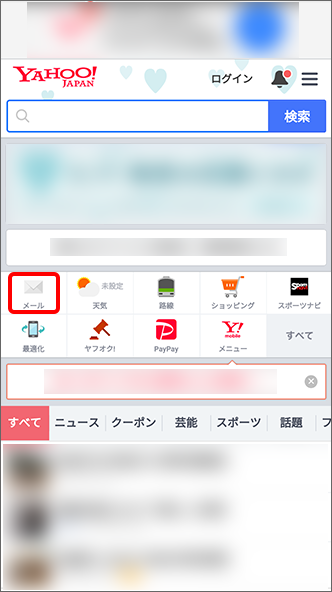
「Y!mobile メールアドレス(XXXXXX@yahoo.ne.jp)」を入力し「次へ」をタップ
- ※
Y!mobileに紐づいたYahoo! JAPAN IDでログインしたときのみ、Y!mobile メール専用の機能をご使用することができます。
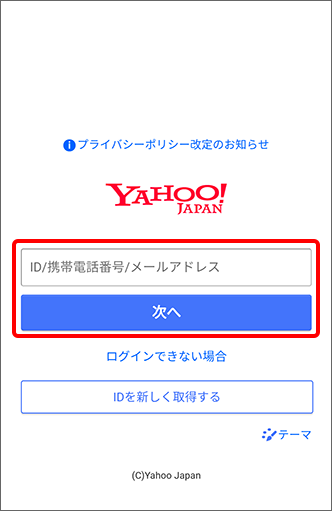
「パスワード」を入力し「ログイン」をタップ
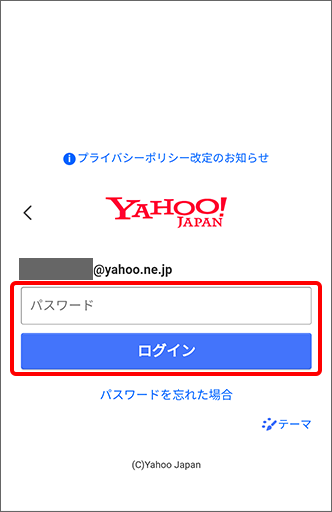
メールボックスが表示された後、「メールの設定」をタップ
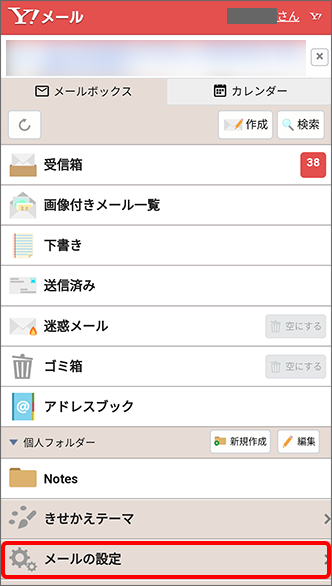
「Y!mobile メールアドレス変更」をタップ
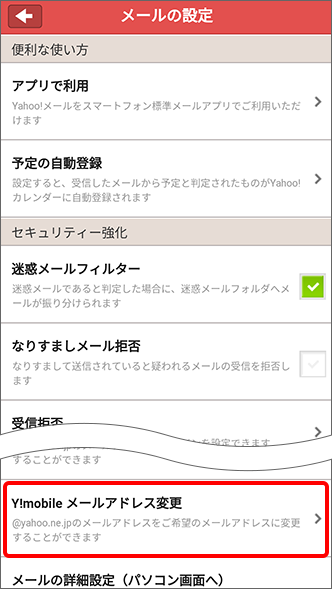
希望する「変更後メールアドレス」を入力し、「設定」をタップ
- ※
ユーザー名(@より前の部分)は、3文字以上29文字以内です。
ご使用できる文字:半角小文字英数字、「 _ 」(アンダーバー)、「 . 」(ドット)、「 - 」(ハイフン)
先頭の文字は小文字アルファベットのみご使用できます。
「 . 」(ドット)の末尾でのご使用や、連続使用はできません。
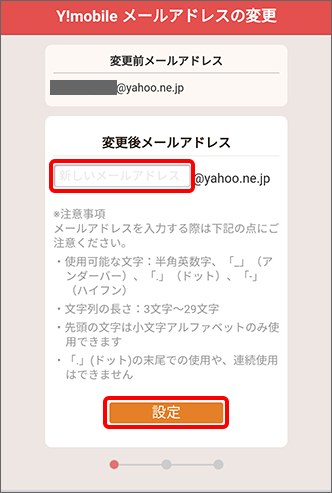
- ※
ご入力したユーザー名(@より前の部分)がすでに利用されているなどの理由で新しいメールアドレス取得に失敗した場合は、別のユーザー名をご入力し「設定」をタップしてください。
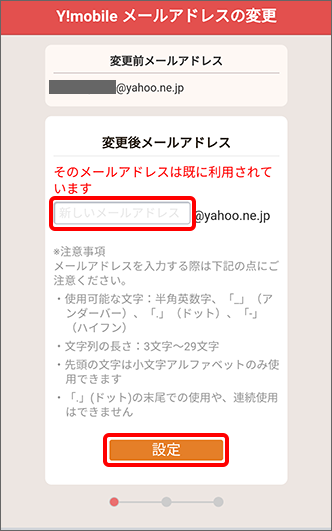
「変更後メールアドレス」に間違いがないことを確認し、「同意の上、設定する」をタップ
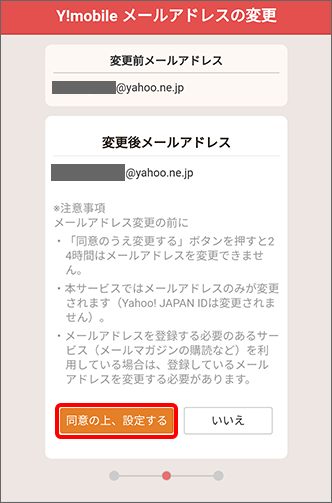
「メールアドレスの変更が完了しました」と表示され完了
- ※
メールソフトをご利用の場合は、設定のご変更が必要です。
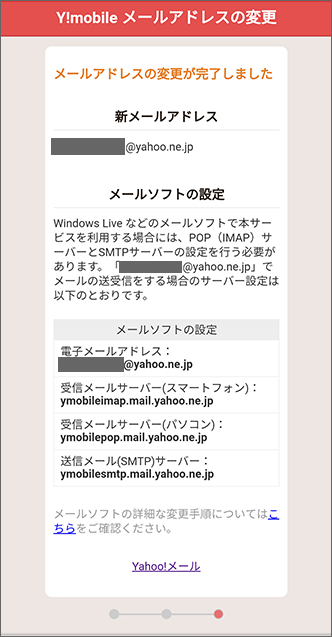
- ※
- ※












